TEKNOSID.COM – Ada berbagai cara untuk mirroring tampilan layar dari smartphone Android yang Anda miliki untuk ditampilkan ke layar PC / Laptop, seperti pada tutorial ini: Mirroring menggunakan aplikasi AirDroid. Tetapi pada tutorial kali ini dikhususkan untuk cara mirroring menggunakan koneksi kabel USB.
Banyak aplikasi yang memiliki fitur untuk mirror screen dengan USB, namun kami akan merekomendasikan beberapa aplikasi diantaranya:
- Vysor, Download: Mobile Client – Desktop Client (Windows, Linux, MAC OS & Chrome (Extension))
- ApowerMirror, Download: Mobile Client – Desktop Client (Windows & MAC OS)
- AirDroid, Download: Mobile Client – Desktop Client (Windows, MAC OS & Chrome (Extension))
Syarat:
Syarat utama untuk dapat menggunakan aplikasi diatas melalui USB adalah mengaktifkan pengaturan USB seperti di bawah ini, Pastikan pengaturan opsi pengembang sudah aktif, Setelan > Setelan tambahan > Opsi pengembang.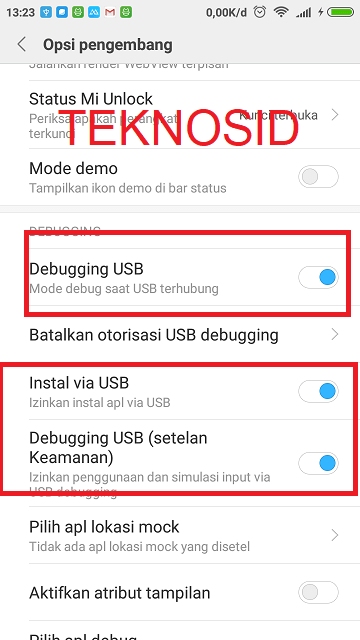
- Aktifkan USB Debugging
- Aktifkan Install via USB
- Aktifkan USB Debugging (Security settings)
Langkah-langkah
- Disini saya menggunakan ApowerMirror, Anda bisa bebas memilihnya.
- Download dan install pada setiap client, dan pastikan USB diatas sudah diaktifkan semua.
- Jika sudah keduanya ter-install, buka aplikasinya kemudian sambungkan smartphone ke PC, Nanti akan muncul notifikasi “Allow USB debugging?” tap OK
- Pada client Desktop, klik USB Connection, kemudian klik perangkat yang sudah terdaftar disana dan tunggu hingga proses koneksi terhubung.
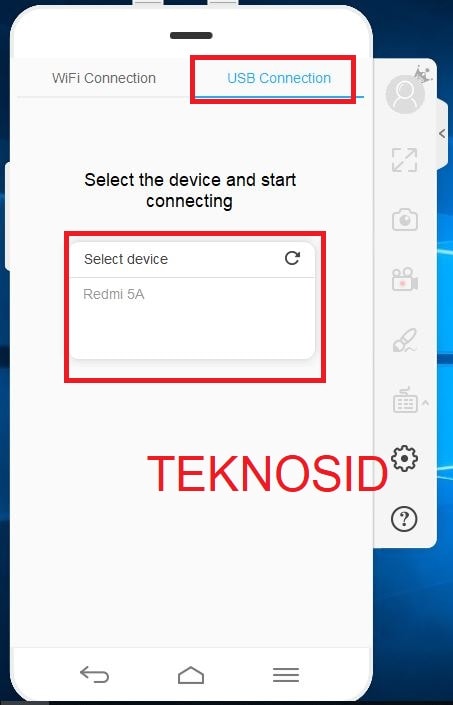
- Jika berhasil nantinya pada smartphone akan muncul notifikasi izin terhubung, tap Mulai
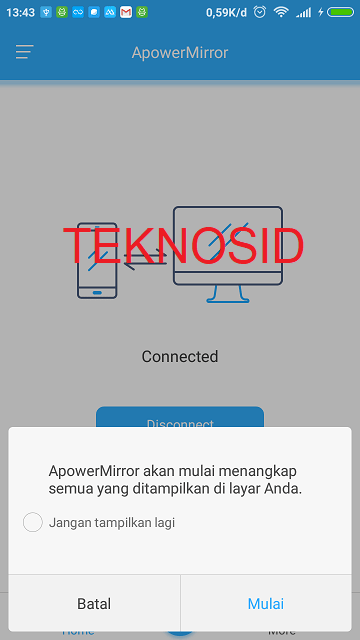
- Selesai, tampilan layar smartphone, sudah muncul dimonitor PC.
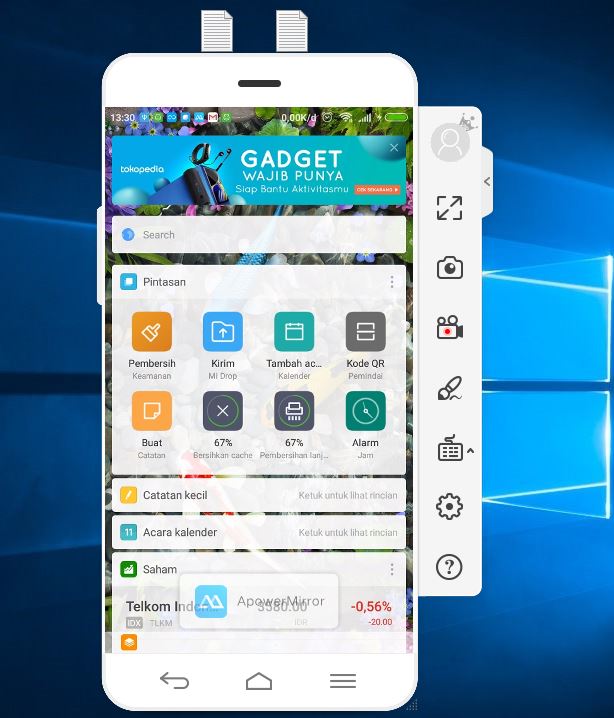
Tidak cuma menampilkan saja, Anda juga bisa menkontrol penggunaan smartphone melalui PC. Serta di beberapa aplikasi diatas menyediakan fitur untuk merekam layar, contohnya pada aplikasi ApowerMirror. Selain itu tersedia juga fitur untuk mengirim file seperti gambar, video, musik dan file lainnya antara smartphone dan PC.
Catatan:
- Dibeberapa kasus, terutama yang kami dapatkan, pengaturan Install via USB dan USB Debugging (Security settings), tidak bisa diaktifkan. Kami belum mengetahui solusinya, namun setelah mencoba smartphone lain, tidak mengalami masalah apapun.


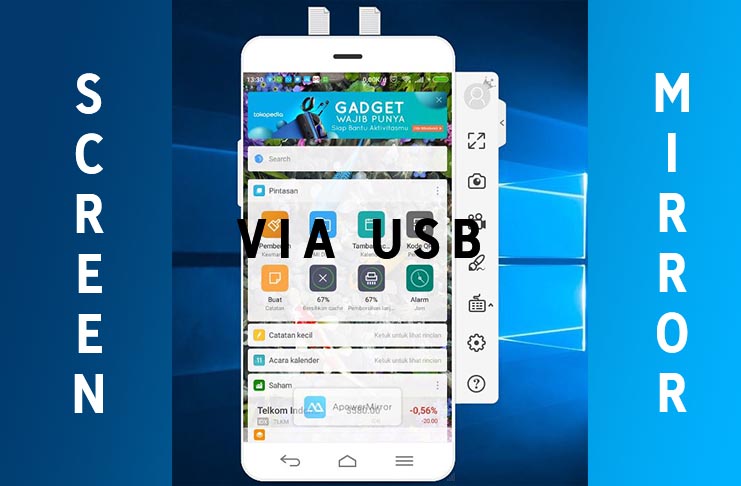








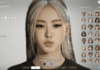

![Kumpulan ROM Xiaomi Redmi 3 : Stabil China / Developer / Distributor [UPDATE]](https://www.teknosid.com/wp-content/uploads/2016/05/xiaomi-redmi-3-copy.jpg-100x70.jpg)



uuuwwwaaaahh keren bangett caranya. Singkat, padat, jelas!
Jika layarnya blank/ tidak ada tampilan caranya bagaimana gan
beli layar baru
kenapa aq instal dipc sama laptop seting sudah benar tapi kok ga nyambung ya mohon bantuannya
Kalau live streaming kenapa kok gak bisa ditampilkan di layar laptop ya